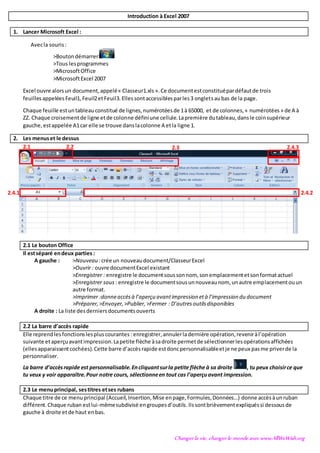
cours excel
- 1. Changer la vie, changer le monde avec www.AllWeWish.org Introduction à Excel 2007 1. Lancer Microsoft Excel : Avecla souris : >Boutondémarrer >Tous lesprogrammes >MicrosoftOffice >MicrosoftExcel 2007 Excel ouvre alorsun document,appelé« Classeur1.xls ».Ce documentestconstituépardéfautde trois feuillesappeléesFeuil1,Feuil2etFeuil3.Ellessontaccessiblesparles3 ongletsaubas de la page. Chaque feuille estuntableauconstitué de lignes,numérotéesde 1à 65000, et de colonnes,« numérotées » de A à ZZ. Chaque croisementde ligne etde colonne définiune cellule.Lapremière dutableau,dansle coinsupérieur gauche,estappelée A1car elle se trouve danslacolonne A etla ligne 1. 2. Les menuset le dessus 2.1 Le bouton Office Il estséparé endeux parties : A gauche : >Nouveau :crée un nouveaudocument/ClasseurExcel >Ouvrir : ouvre documentExcel existant >Enregistrer : enregistre le documentsoussonnom, sonemplacementetsonformatactuel >Enregistrer sous : enregistre le documentsousunnouveaunom, unautre emplacementouun autre format. >Imprimer :donneaccèsà l’aperçu avantimpression età l’impression du document >Préparer, >Envoyer, >Publier, >Fermer : D’autresoutilsdisponibles A droite : La liste desderniersdocumentsouverts 2.2 La barre d’accès rapide Elle reprendlesfonctionslespluscourantes :enregistrer,annulerladernière opération,reveniràl’opération suivante etaperçuavantimpression.Lapetite flèche àsadroite permetde sélectionnerlesopérationsaffichées (ellesapparaissentcochées).Cette barre d’accèsrapide estdoncpersonnalisableetje ne peux pasme priverde la personnaliser. La barre d’accèsrapide est personnalisable.Encliquantsurla petite flèche à sa droite , tu peux choisirce que tu veux y voir apparaître.Pour notre cours, sélectionneen tout cas l’aperçuavant impression. 2.3 Le menuprincipal, sestitres etses rubans Chaque titre de ce menuprincipal (Accueil,Insertion,Mise enpage,Formules,Données…) donne accèsàunruban différent.Chaque ruban estlui-mêmesubdivisé engroupesd’outils. Ilssontbrièvementexpliquéssi dessousde gauche à droite etde haut enbas. 2.1 2.2 2.3 2.4.1 2.4.2 2.4.3
- 2. Changer la vie, changer le monde avec www.AllWeWish.org 2.3.1 Accueil Le ruban Accueil présenteun grand nombred’outilsdebaseExcel, essentiellementliés à la mise en forme.Certainsse retrouventnéanmoinsplusdétailléssousd’autrestitres(ex Trier et filtrer>Données) ou dansles menuscontextuels (ex Police> Menu contextuelcellule) Presse Papier:Coller(Ctrl+V),couper(Ctrl+X),copier(Ctrl+C),copierle format(reproduire lamise enforme). Police :Choisirlatypographie,lataille ducaractère,l’agrandiroule rapetir,le mettre engras(Ctrl+G),enitalique (Ctrl+I) oule souligner(Ctrl+U),dessinerdesbordures,colorerdescellulesoudespolices. Alignement:Alignerle contenudescellulesenhaut,aucentre ou enbas,l’incliner.L’aligneràgauche,au centre ou droite…définirunretraitversladroite oula gauche etfusionnerplusieurscellulesensemble. Nombre : Définirle formatdesnombres(standard,nombre,monétaire,date…),définirladevise,présenteren%, séparerlesmilliers(1000 devient1000), retirerou ajouterdesdécimales. Style : Changerle style d’une cellule selonsoncontenu.Attribuerunstyle prédéfiniàtontableauou à une cellule. Cellules :Insérerdeslignes,descolonnesoudescellules(selontasélection).Supprimerdeslignes,descolonnesou descellules. Edition : Calculerune somme,une moyenne…oun’importe quelle fonctionutilisée souvent.Remplirune sériede cellulescomme la(ou les) cellule(s)sélectionnée(s).Effacerle contenud’une ouplusieurscellules.Trier(parordre croissantou décroissant) etfiltrerlesdonnées(permetde sélectionnerplusrapidement).Rechercheruncontenu (Ctrl+F) ouremplaceruncontenupar un autre (Ctrl+H) 2.3.2 Insertion Le ruban Insertion présenteun grand nombred’outilsdebaseExcel, tousliés à l’insertion d’objetsdansou,plus souvent, au dessus du tableau. Tableaux : Le tableau croisé dynamique est basé sur un tableau ou une base de données… mais il fait partie des outils avancés d’Excel et sera vu plus tard. Illustrations : Pour insérer une image/photo, une image clipart (bibliothèque Microsoft), des formes (rectangle, cercle,flèche…),unSmartart(unschémaprédéfini).Toutes ses illustrations sont insérées par-dessus le tableau et non dans une cellule. Graphiques : Pour insérer un graphique. Basé sur un tableau, il permet de visualiser une tendance ou des proportions. Plusieurs formes de graphiques sont possibles. Liens : Ajouter lien hypertexte sur une cellule permet un accès direct à un site Internet ou à un autre document. Texte : Insérer une zone de texte permet d’ajouter une explication ou une remarque sur un tableau (ou au traver d’untableau) sansengênerlescalculs.Lesen-têtesetpiedsde page sontvisiblesdansl’aperçuavantimpressionen haut eten basde page.Le WordArt estun texte dans un format particulier ajouter par-dessus le tableau. Symbole regroupe des signes qui ne sont pas disponibles sur le clavier (™, β,…) 2.3.3 Mise en page Le ruban Mise en pageconcerneavanttoutl’impression desdocuments… Lesoutils sontaussiaccessibles au travers de l’aperçu avantimpression etbeaucoup plussimples d’emploi. Te souviens-tu decommentaccéderà l’aperçu avantimpression ?
- 3. Changer la vie, changer le monde avec www.AllWeWish.org Thèmes :Regroupe desstylespréformatés… Mise en page : Marges reprendl’encadrementdutableau(zone d’impression) lorsde l’impression(Ellesresteront blanches/vides). Orientationproposed’orienterlapage impriméeenportrait(A4vertical,comme ici) ouenpaysage (A4 horizontal).Taille permetde choisirlataille d’impression,le plussouventenA4(Rem : A3=2*A4 ; A4=2*A5…). La zone d’impressionpermetde définirce que l’onveutimprimerde notre tableaude 65000 lignesetXXcolonnes. Les sautsde pagesmontrentoù le tableauseracouperpourêtre imprimé surplusieurspages…. Mise à l’échelle : Optionsde lafeuillede calcul :Permetd’afficheretimprimerle quadrillage bleuclairdessiné pardéfautdanstous lestableaux excel… Organiser: Permetd’organiserlesélémentsinsérés(images,graphique…) 2.3.4 Formules Bibliothèquede fonctions :Donne différentsaccèsaux fonctionslespluscourantes.Insérerune fonctionouvre le menuprincipal (égalementaccessibleencliquantsurfx àgauche de la barre de formule.Somme automatique donne unaccès aux fonctionslesplusfréquentes(Somme,Moyenne,Maximum, Minimum…).Utiliséesrécemment donne unaccès aux dernièresfonctionsutilisées…lesautresboutonsdonnentaccèsàcertainescatégoriesde fonctions. Nomsdéfinis :permetde transformerlaréférence d’unecelluleenunnompluscompréhensible(A1devient « titre »). Auditde formules :permetde tracerlescellulesetargumentsdontdépendune fonction(antécédents),oucelleset ceux qui dépendentde lafonction(dépendants)…Pourreveniràlanormale,il suffitde supprimerlesflèches… Calcul : Par défautExcel calcul automatiquementle résultatd’uneformule.Tupeux aussi lui demanderde ne recalculerqu’àta demande. 2.3.5 Données Donnéesexternes : Connexions: Trieret filtrer:permetde tracer lescellulesetargumentsdontdépendune fonction(antécédents),oucellesetceux qui dépendent de lafonction(dépendants)…Pourreveniràla normale,il suffitde supprimerlesflèches… Outilsde données :PardéfautExcel calcul automatiquementle résultatd’une formule.Tupeux aussi lui demander de ne recalculerqu’àta demande.
- 4. Changer la vie, changer le monde avec www.AllWeWish.org 2.3.6 Révision 2.3.7 Affichage Le ruban Affichagedonneaccèsaux outilsliés à l’affichagedu documentou à ses feuilles. 2.4 et le reste ? 2.4.1 La barre « nom » Te donne laréférence de lacellule sélectionnée.Si tuas renommerune cellule ouungroupe de cellules, c’estle nom que lui/leuradonné qui apparaît. 2.4.2 La barre « formules» Elle présente le contenude lacellulesélectionnée.Celui-cipeutêtre différentde ce qui estaffiché dansla cellule :Si uncalcul a été entré,le résultatseraprésentédanslacellule,le calcul lui-même danslabarre de formule. 2.4.3 Les boutonsde droite Deux ensemblesde 3boutonssontvisiblesenhautà droite de lafeuille.Ceux dudessusagissentsurtous lesdocuments/classeursouvertsdansExcel.Ceuxdudessoussurle classeuractif (celuisurlequeltu travailles) Le tiretpermetde réduire le classeuractif ouExcel,laissantapparaître lesautresprogrammes(ouclasseurs) ouverts. Le carré permetde restaurerunExcel ouclasseur.Tu peux alorsredéfinirlataille de lafenêtre etorganiser ton écranpour travaillerenmême tempsdansplusieursprogrammesousurplusieursclasseursdansExcel. La croix permetde fermerExcel oule classeuractif. 3. Le menucontextuel Tu peux égalementappelerlesoutilslesplusfréquemmentutilisésàpartirdu bouton droitde ta souris.Un menu s’ouvre alors,onle dit« contextuel » carson contenudépendducontexte,de l’endroitoùtuas cliqué. 3.1 Si tu cliquesdroitsurune ou plusieurscellules: < Tu peux couper, copier…insérer,supprimer…filtrer,trierou accéderau menucomplet desoutilsde formatage de cellule (encliquantsur « Format de cellule »).Le secondmenuprésenté ici endessousne donne par contre accès qu’aux outilsde formatage de base.
- 5. Changer la vie, changer le monde avec www.AllWeWish.org 3.2 Si tu cliques droitdansune cellule : < le menuestdifférent etpluscourtcar il ne donne accèsqu’aux outilsutilespour modifierle contenu de lacellule. 3.3 Si tu cliquesdroit surun desoutils destroismenus expliquésaupoint2. < tu peux l’ajouterl’outil àlabarre d’accèsrapide Personnalisercette barre,l’affichersousle rubanouréduire le ruban… 3.4 Si tu cliquesdroit surun des onglets« Feuil » < tu peux insérerune nouvellefeuille, supprimercelle surlaquelle tuascliqué, la renommer(égalementendouble-cliquant), la déplaceroulacopierdans ce document,dansun autre documentouvert oudans unnouveaudocument la protéger, ou colorerl’onglet (pourle reconnaitre plusfacilement)…
- 6. Changer la vie, changer le monde avec www.AllWeWish.org Chapitre I : Formater une ou plusieurs cellules 1.1 Formater une ou plusieurscellules ? Pourgagner dutemps,il estpossible d’appliquerunmême formatd’uncoup à plusieurscellules. Bienentendutasélectiondépendrade l’outilàappliqueretvice versa. Parexemple,tuappliquerasunformatd’un nombre à plusieurscellulesd’unecolonne,alorsque tudessinerasdesborduressurl’ensemblede tontableau. 1.2 Deux accès Nous l’avonsvu lors de l’introduction,laplupart des outilsde formatage d’une ou plusieurscellules(dessinerdes bordures,changerlaforme etla taille descaractères,l’alignement,ajouterdesdécimales…) sonttoujoursaccessibles par deuxvoies:(1) le MenuAccueil et son ruban et (2) le menu contextuel de la cellule (oudu groupe de cellules). Comme le menucontextuel s’avère pluscomplet,c’est lui que nous détailleronsici… 1.3 « Format de cellule » Comme indiqué dans l’introduction,au point3.1, ouvres le menucontextuel descellulesque tu veuxformater. Clique ensuite sur format de cellule. Dans la fenêtre,6ongletsdonnentaccèsà 6 menus : >Nombre : pour formaterlesnombres >Alignement:pouralignerle contenudescellules >Police :pour formaterlescaractères >Bordure : pourdessinerdesborduresde différents styles,épaisseurs,couleurs… >Remplissage :pourappliquerune couleuraux cellules >Protection :pour rendre descellulesnonmodifiables
- 7. Changer la vie, changer le monde avec www.AllWeWish.org Chapitre II : Imprimer une feuille Comme indiqué dansl’introduction,lesoutilsd’impression sonteux-aussi accessiblesde différentesmanièresmais c’est au traversde l’aperçuavantimpression que nouste conseillonsde passer. 2.1 Définirla zone d’impression La zone d’impressioncorrespondà la partie de la feuille que tuvas imprimer. >Sélectionnelapartie de lafeuille que tuveux imprimeràl’aide de tasouris. >Clique sur« Mise enpage », >Clique sur« Zone d’impression », >Clique sur« définir» 2.2 Accéderà l’aperçuavant impression Clique surlapetite flèche àdroite de labarre d’accèsrapide etsélectionnel’aperçuavantimpressionpourl’ajouter. En cliquantsuraperçu avantimpression,tuvoistestableaux telsqu’ilssortirontde l’imprimante. Dans cet exemple,lazone d’impressionaété correctementdéfinie maisle document(une facture)vas’imprimersur2 pages. Pourrésoudre ce problème tudoispasserparla mise enpage. 2.3 Echelle >Clique surMise enpage etle menusuivants’ouvre : Indiquele nombre de page à l’écran par rapportau nombre de pages total Lance l’impression Revoit la mise en page Zoome
- 8. Changer la vie, changer le monde avec www.AllWeWish.org >Clique surAjusteret >définis Ajuster:1 page(s) enlargeursur1 enhauteurpour que la facture apparaisse surune etune seule page. >Clique surOK 2.4 Sauts de page Si une partie utile de tontableaun’esttoujourspasprise pourl’impression,ou si une partie inutile estellereprise, tu peux ajouterlapremière ouenleverlaseconde endéplaçantlessautsde page : >Clique surfermerl’aperçuavantimpression >Clique ensuitesurle titre Affichage >Clique surAperçulessautsde pages Les sautsde page apparaissentalorsenbleuet tu peux lesdéplaceràl’aide de lasouris… Chapitre III : Calculer
- 9. Changer la vie, changer le monde avec www.AllWeWish.org 3.1 La base Pourcalculer,clique surlacellule danslaquelletuveux voirapparaître le résultatducalcul.Tape ensuite =et la suite de toncalcul… Avecle signe * , tu multiplieslesvaleurs Avecle signe / , tu divisesune valeurparune autre Avecle signe + , tu additionneslesvaleurs Avecle signe - , tu soustraislesvaleurs. … une foisla formule confirmée (Enter),tuvoisapparaître le résultatdanslacellule etlaformule danslabarre de formule (2.4.2) 3.2 Calcul etréférencesde cellule A la place de rentrerdesvaleursdansta formule (1,2, 3… 100 ou « du texte »),tupeux utiliserlesréférencesde cellule (ex:A1, B1,…).La formule iraalorsrechercherlavaleurdanslacellule donttuas donné laréférence. C’estparticulièrementutile: - si la valeurde la cellule verslaquelleturenvoisrisquede changer… … tu peux alorschangerla valeurde la cellule verslaquelle turenvoisetle calcul s’adapteratoutseul - si tu veux appliquerlamême formule àplusieurscellules… … tu peux alorscopierla formule etlacollerdansune ouplusieurscellules 3.3 Les fonctions Ellessontnombreusesettrèsdifférentes.Ellespartagentnéanmoins (aumoins) 7pointscommuns : 1. Ellespeuventêtre rentréesàl’aide duclavier alphanumérique ousélectionnéesàpartirdu boutonfx situé à gauche de labarre de formule. 2. Ellescommencenttoujourspar= 3. Ellessonttoujours suiviesde () 4. Les arguments(valeurs,références,textes…) sontprésentésàl’intérieurdesparenthèses ().Ilssontséparés par des ; (Remarque :desréférencesde cellulesséparéespar un« : » indiquentunchampde cellules,c-à-d,toutes lescellulesentre lapremière etladeuxièmeréférence) 5. Les argumentsdutypes« référence de cellule » peuventêtre rentrésàpartirdu clavieralphanumériqueou ensélectionnantlacelluleaveclasouris(attention :il fautalors « confirmer» l’argumentprécédentavec un ; ) 6. Comme lescalculs,leurrésultatestprésenté dansle tableauetleurformule estprésentée danslabarre de formule 7. Une aide estaccessible aumomentoùtulesrédigesencliquantsurle boutonfx à gauche de la barre de formule. Fonctions Utilité Arguments =SOMME() Additionnedesvaleurs Ilspeuventêtre desvaleursoudesréférencesà descellulesdontle contenuestune valeur. =RECHERCHEV() Cherche quelque chose (valeuroutexte) dans untableaupourrenvoyerautre chose (valeuroutexte) présentdansune colonne donnée Au nombre de 3 (ou4) : le 1er correspondàla valeurrecherchée ; le 2nd au tableaudanslequel cherché(la valeurrecherchée doittoujoursse trouver dans la1ère colonne de ce tableau); le 3e au numérode la colonne danslaquelle excel vatrouverlavaleurà renvoyer =CONCATENER() Regroupe plusieursargumentspourformer un texte Ilspeuventêtre dutexte oudesréférencesde cellules.